filmora9给视频添加字幕的方法
2020-08-20 16:32作者:下载吧
filmora9是一款功能全面的视频编辑软件,该软件又叫做万兴喵影。这款软件内置大量的精美素材和转场效果,可以帮助用户快速高效的给视频文件添加效果、添加转场以及动画元素。我们在观看电视的时候,可以发现绝大多数的视频都带有字幕,这可以帮助我们更好的理解视频内容。而我们自己在创作视频的时候,也可以给视频文件添加字幕。由于有一些小伙伴不知道怎么添加字幕,所以接下来小编就给大家详细介绍一下filmora9给视频添加字幕的具体操作方法,有需要的朋友可以看一看。
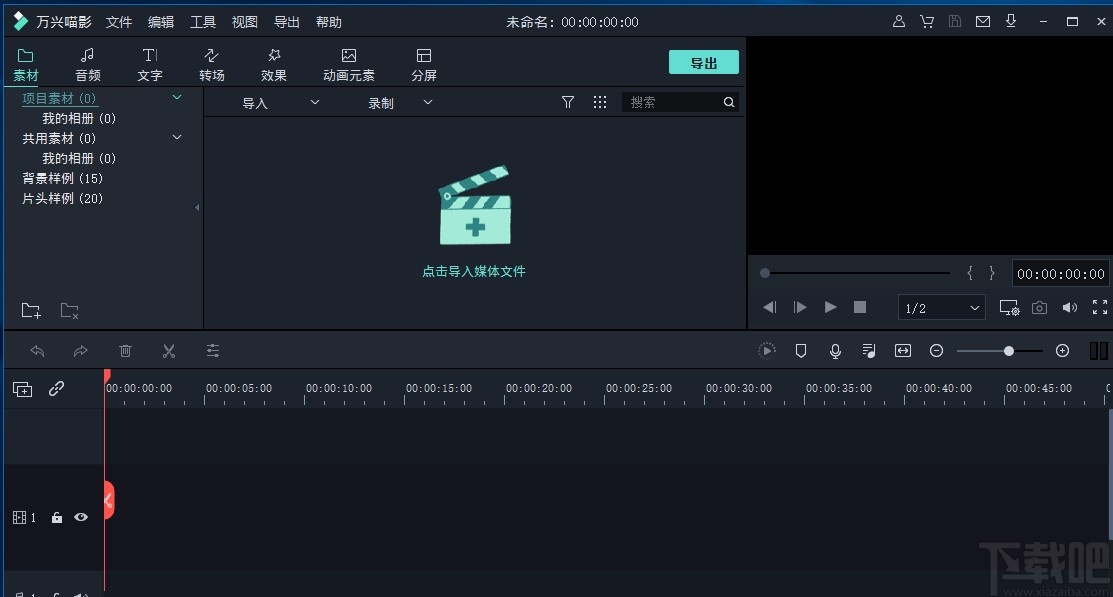
方法步骤
1.首先打开软件,我们在软件界面上点击“点击导入媒体文件”按钮,可以进入到文件添加页面。
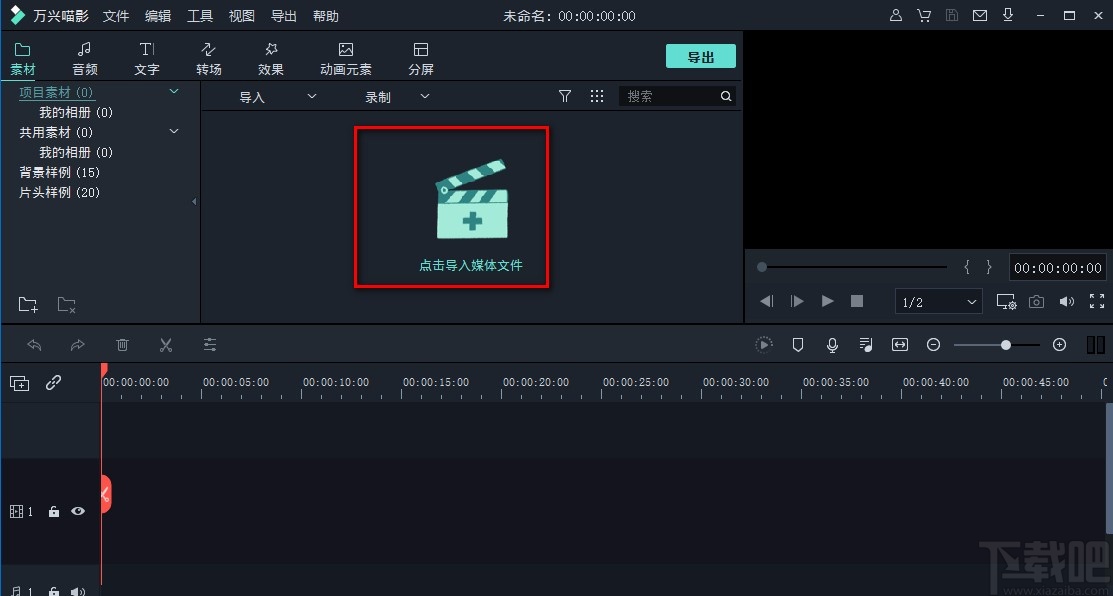
2.在文件添加页面中,我们找到需要添加字幕的视频文件后,再点击页面右下角的“打开”按钮即可将视频添加到软件中。
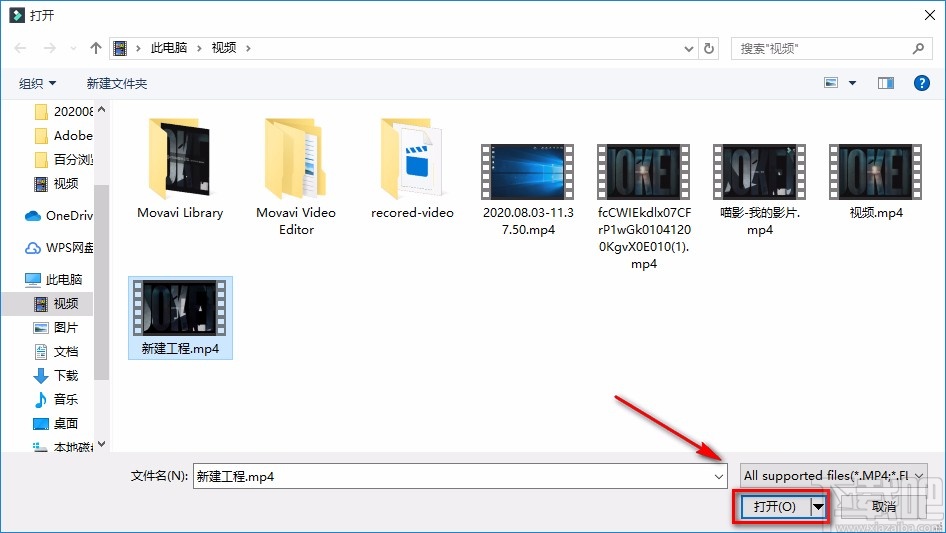
3.接着我们将视频文件用鼠标点击不动,将其拖拽到下方的时间轨道上,如下图所示。
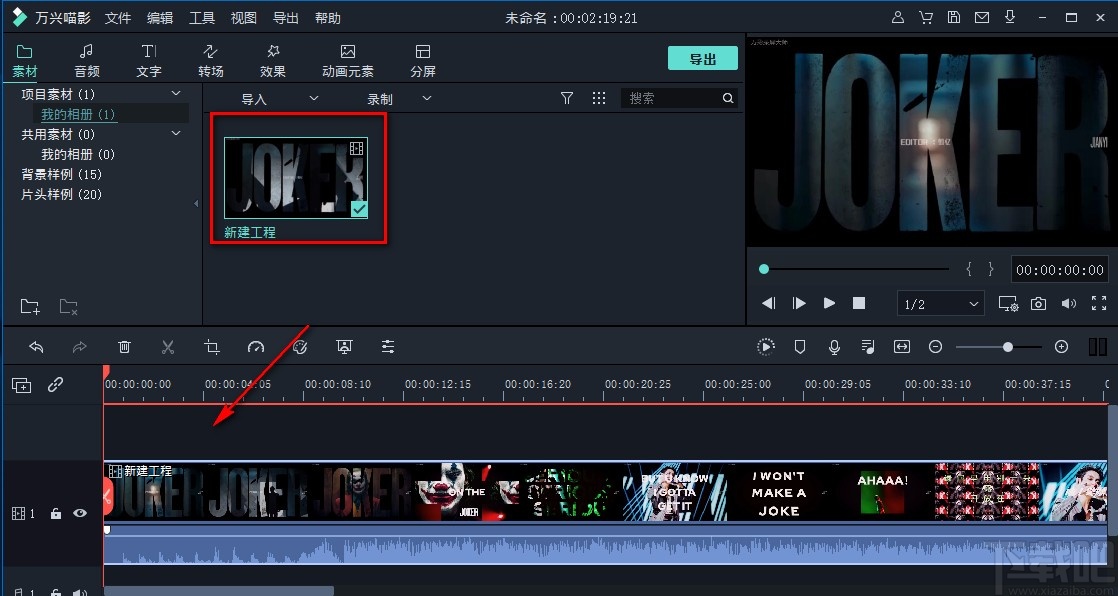
4.然后在界面上方找到“文字”选项并点击,可以在界面左侧看到很多的文字选项,我们点击“字幕”选项即可。
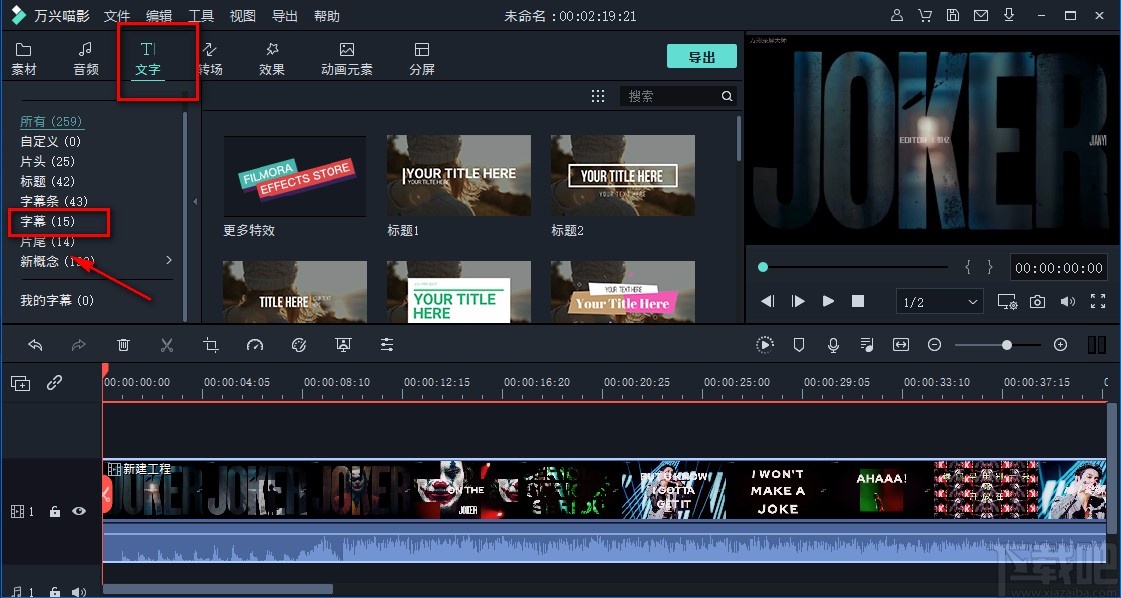
5.之后在界面上方就可以看到很多的字幕素材,我们根据自己的需要选中一个素材,用鼠标将其拖拽到下方的时间轨道上。
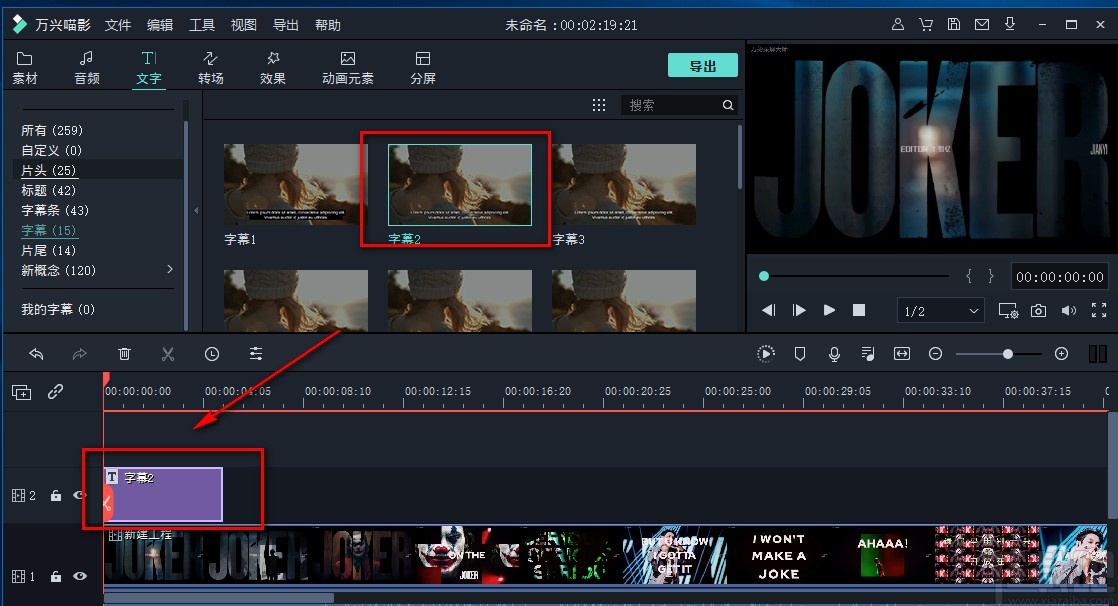
6.紧接着我们在时间轨道上双击字幕素材,在界面上方就可以看到一些文字编辑工具;再根据自己的需要,在文本框中输入字幕内容。
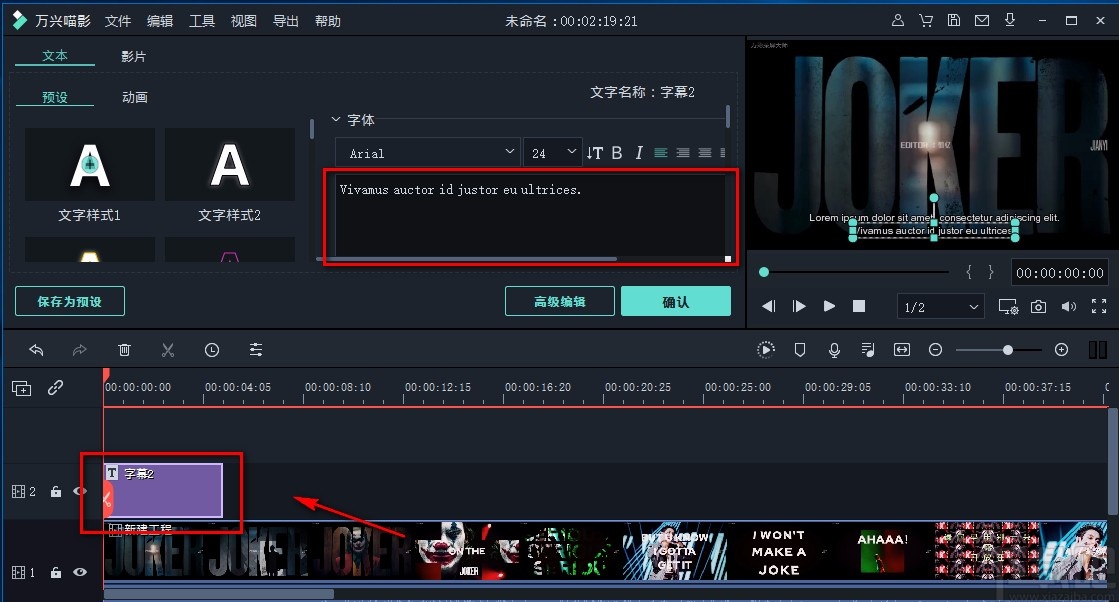
7.接下来我们在界面上方还可以利用文字样式、字体、字号等工具,对字幕的样式、字体、字号、颜色等进行设置;如果想要更加详细的设置字幕,可以点击“高级编辑”按钮对字幕进行进一步的设置。
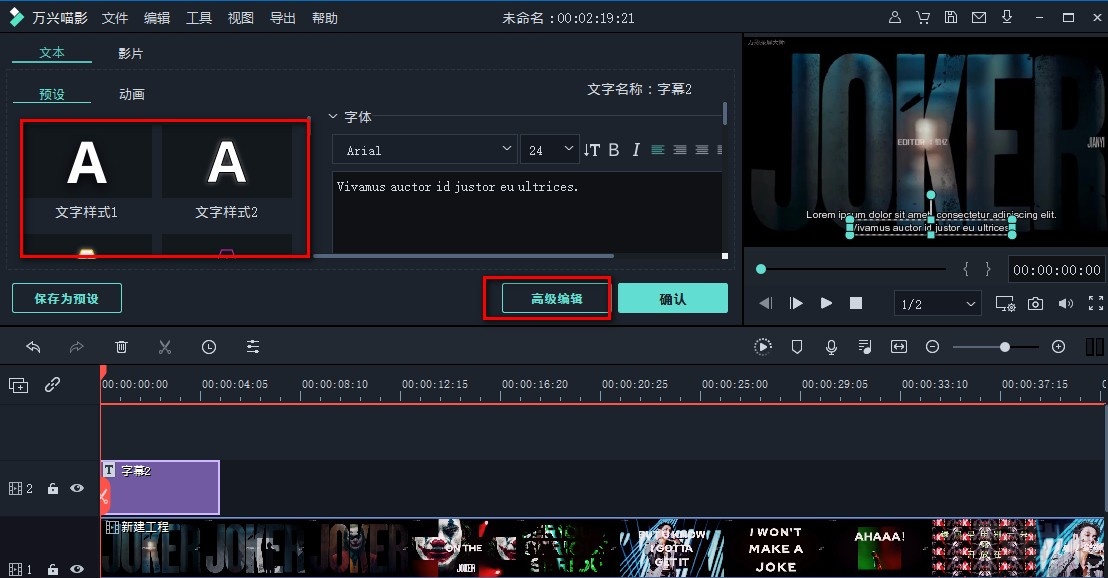
8.最后我们在视频预览框中可以拖动字幕将其放置在合适的位置;再点击界面上方的“导出”按钮将视频导出软件,就完成了添加字幕的全部操作步骤。
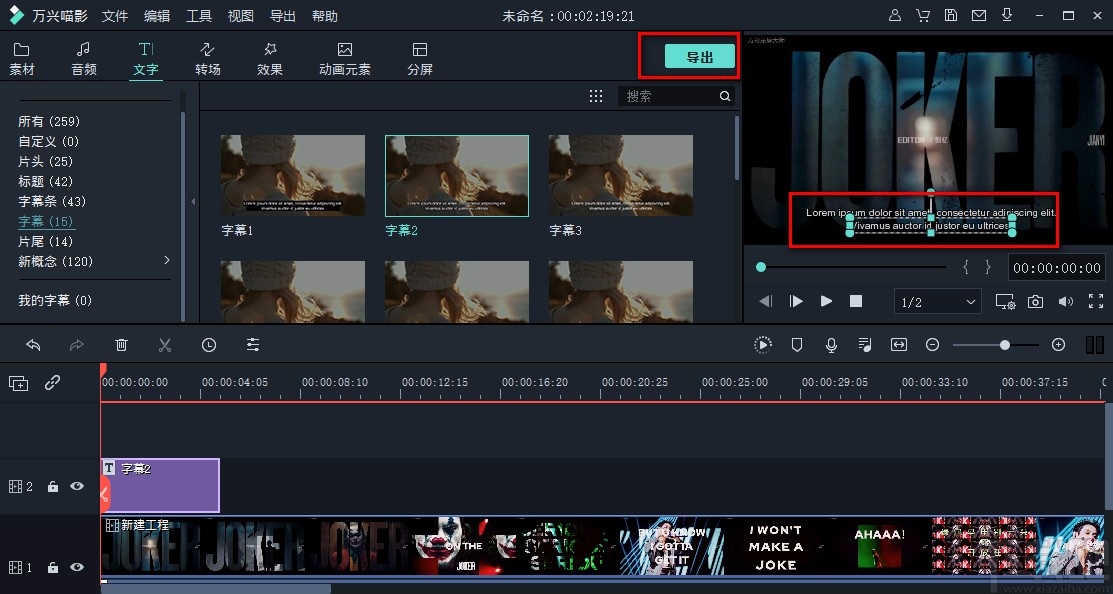
以上就是小编给大家整理的filmora9给视频添加字幕的具体操作方法,方法简单易懂,有需要的朋友可以看一看,希望这篇教程对大家有所帮助。